안녕하세요, 오늘은 그림판으로 사진 파일 용량을 줄이는 방법에 대해 리뷰해 보려고 합니다. 사진 파일 용량이 크면 공유하기도 어렵고 저장 공간도 많이 차지하니까, 가끔은 용량을 줄여야 할 때가 있습니다. 그런데 사진 편집 프로그램을 따로 설치하기 여러운 상황이거나 빠르고 간편하게 하고 싶어 윈도우 기본 기능인 그림판을 이용해야 할 경우에 대해서 소개해 드리려고 합니다.
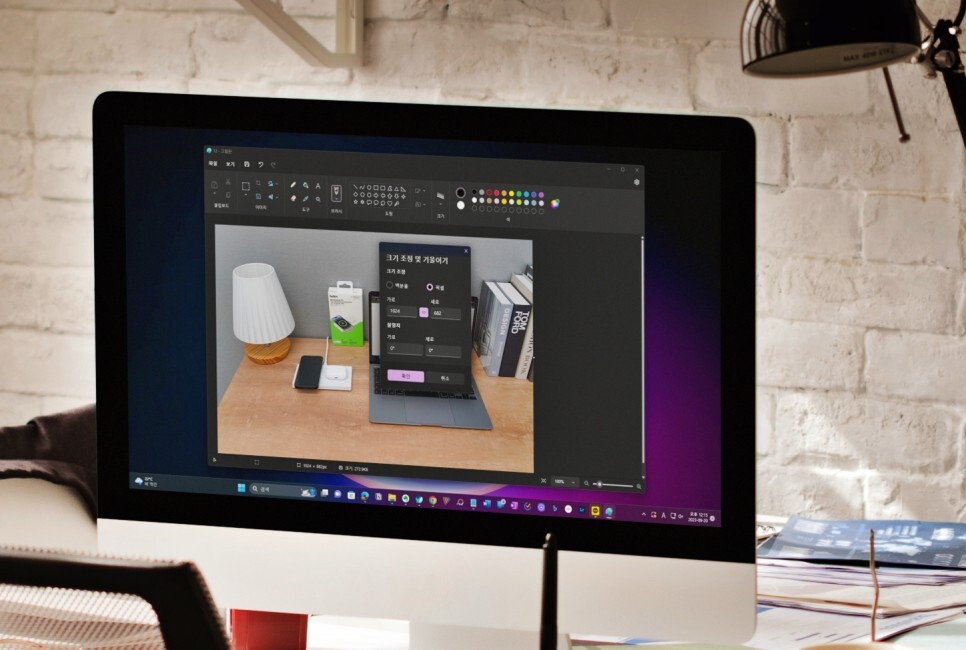
그림판을 이용하면 간단하게 용량을 줄일 수 있는데요, 윈도우에 기본으로 설치되어 있는 프로그램이라서 별도의 다운로드나 설치가 필요 없습니다. 그리고 사용법도 매우 쉽습니다. 그럼 어떻게 하는지 함께 보시죠.
용량 줄이는 방법
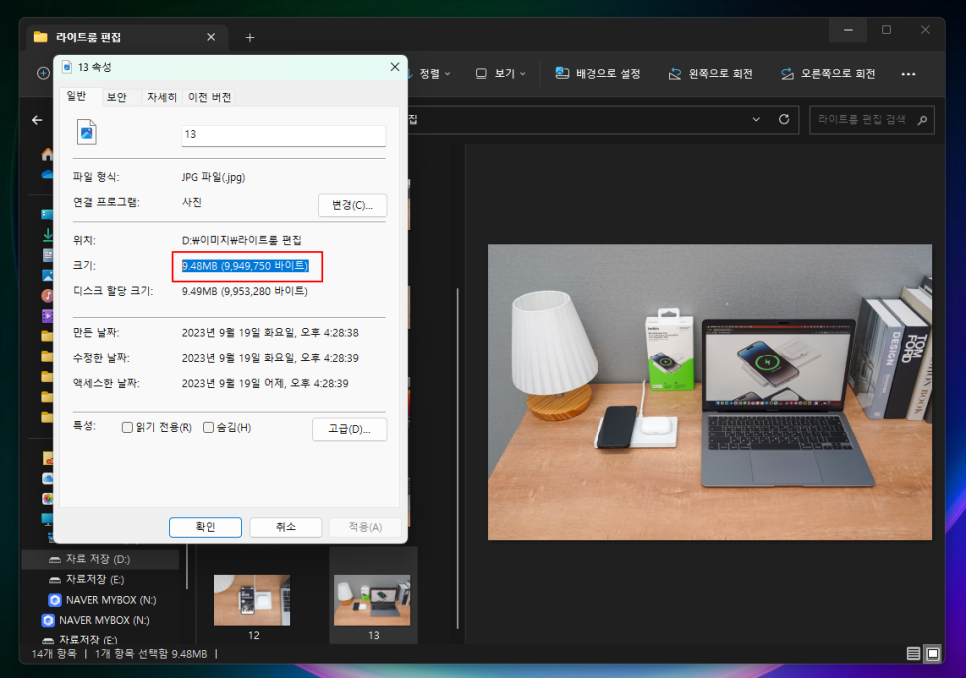
별도 프로그램을 실행할 필요는 없으며 다음의 순서를 따라 진행하면 누구나 간단하게 사진 파일 용량 줄이기가 가능합니다. 제가 직접 촬영한 JPG 사진인데, 파일 하나의 크기가 4850x3233 픽셀을 가지고 있으며 용량이 9.48MB입니다. 굉장히 사이즈가 크죠! 줄여보겠습니다.
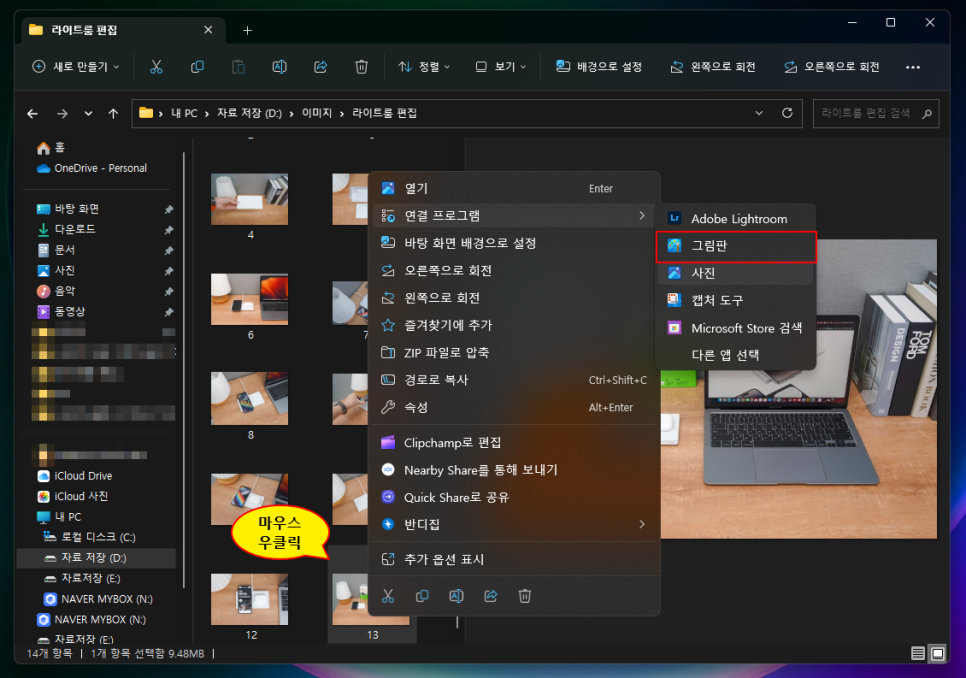
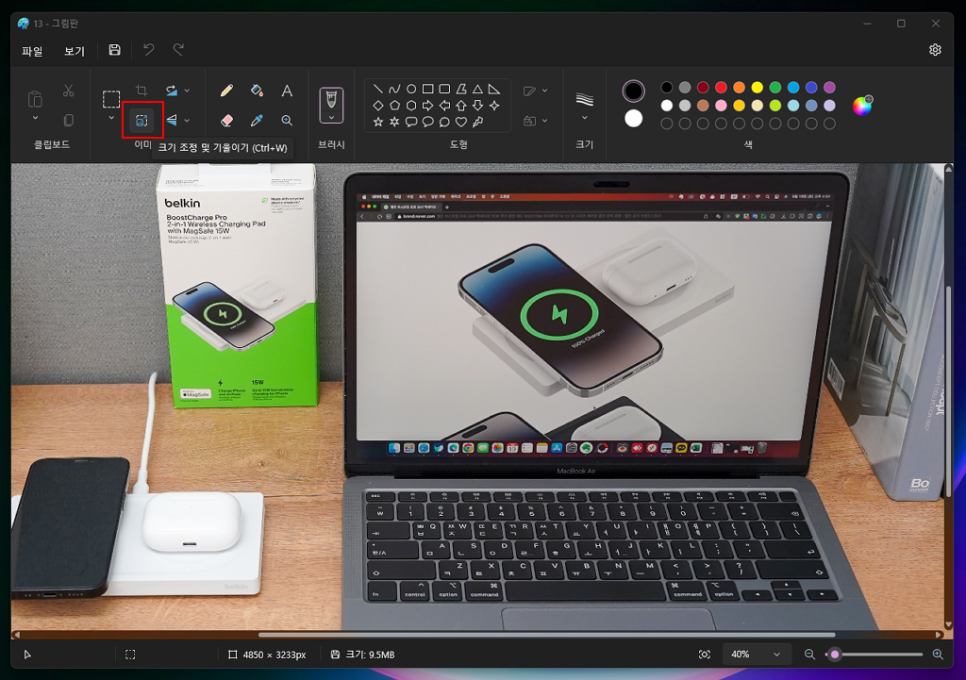
2. 상단 도구 메뉴에서 이미지 항목에 [크기 조정 및 기울이기(Ctrl+W)] 아이콘을 클릭합니다.

3. 크기 조정에 백분율과 픽셀 두 가지 옵션이 있습니다. 둘 중 하나를 선택하여 사이즈를 조정해 주시면 됩니다.
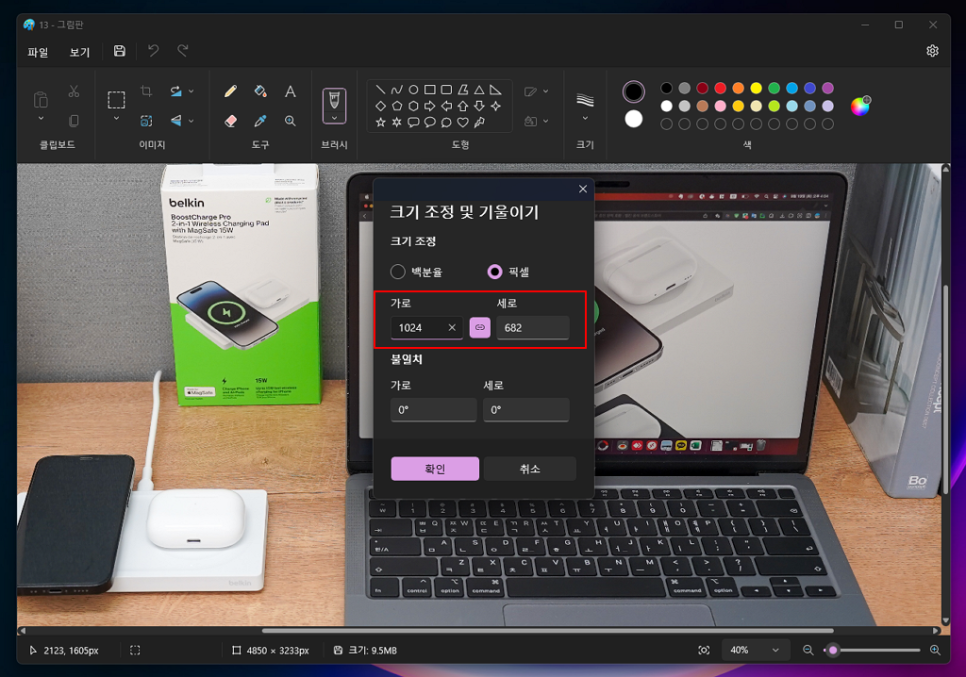
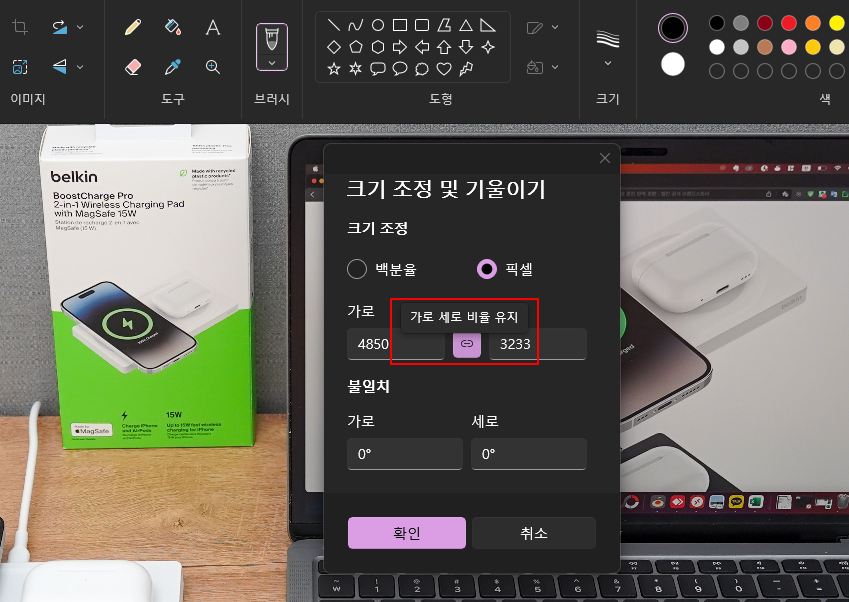
4. 저는 픽셀을 선택하였고 가로 또는 세로 크기를 변경하여 그림판 사진 용량 줄이기를 해볼 생각입니다. 크기는 적당한 사이즈로 줄여주면 되는데 가로를 1024로 입력하였고, 세로 수치는 비율에 맞게 자동으로 변경되었습니다. 참고로, 중간에 고리 모양 아이콘을 클릭하면 가로 세로 비율을 유지하거나 해제할 수 있습니다.
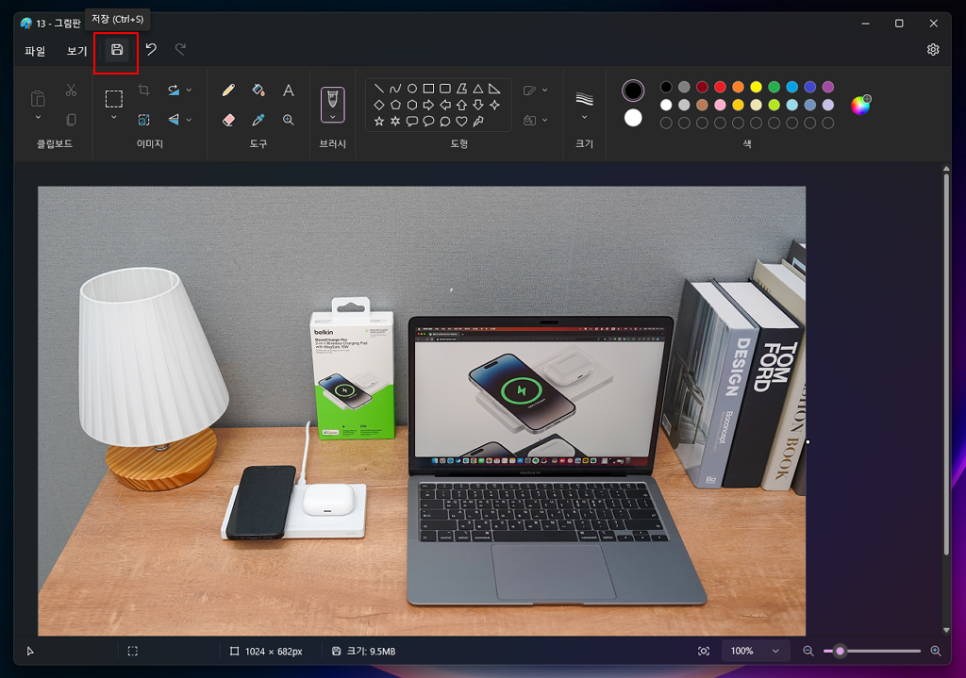
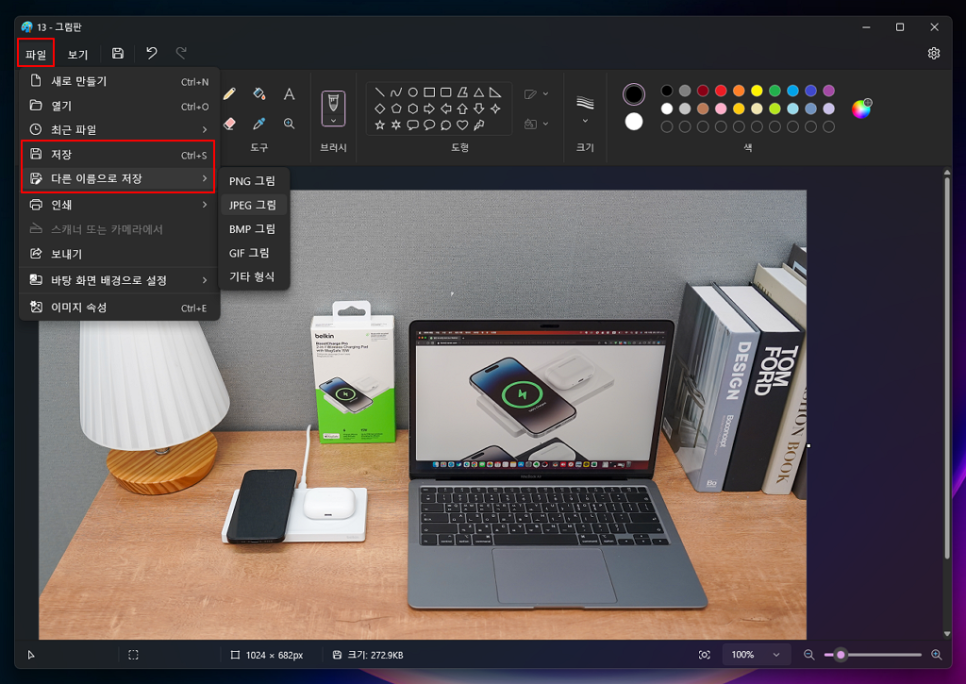
5. 사이즈가 줄어들었으니 용량도 그만큼 작아졌겠죠! 상단 메뉴에서 디스크 모양의 저장 아이콘을 클릭합니다. 또는, [파일] - [저장] or [다른 이름으로 저장]을 선택해 주세요.
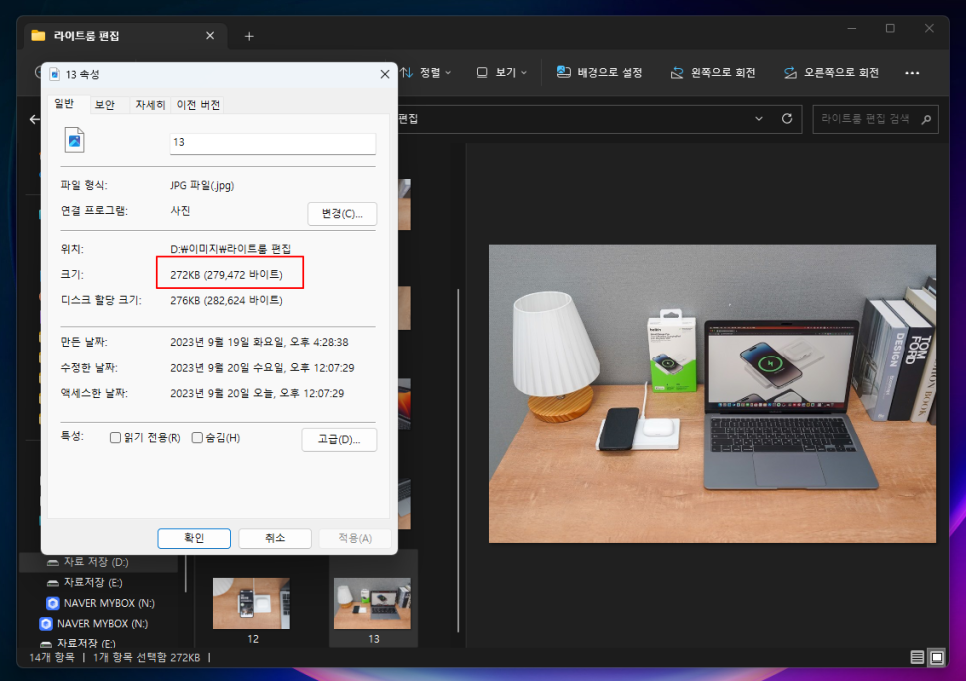
6. 기존 이미지에 덮어쓰기 되어 저장되었으니 이제 다시 마우스 우클릭하여 속성을 확인해 보면, 기존 9MB가 넘던 파일 용량은 272KB로 97% 정도 줄어든 것을 확인할 수 있습니다.
이제 파일을 전송하거나 웹으로 올려도 부담이 없겠죠! 다만, 사진의 해상도가 많이 줄어들었기 때문에 품질은 당연히 떨어질 수밖에 없습니다.
마치며...
지금까지 윈도우 기본 프로그램인 PC 그림판을 활용하여 JPG 파일 사진 용량 줄이기 방법에 대해서 살펴봤습니다.
품질은 떨어지지만 용량이 줄어 사진을 전송하거나 웹에 업로드할 수 있게 되었는데요, 오늘 소개해 드린 방법을 이용해 사진의 화질과 용량의 균형을 잘 고려해서 원하는 크기로 조정해 보시기 바랍니다. 감사합니다.
'IT,테크' 카테고리의 다른 글
| 10인치 인강용 가성비 태블릿 추천, 삼성 갤럭시탭 S6 Lite 라이트 (54) | 2023.09.23 |
|---|---|
| 간편한 Win11 시스템 복원, 윈도우 복원 지점 만들기 (54) | 2023.09.22 |
| 아이폰 라이트모드 다크모드 설정 해제 방법 (53) | 2023.09.19 |
| 삼성 갤럭시 스마트태그 플러스 휴대폰 위치추적기 (56) | 2023.09.19 |
| 삼성 갤럭시탭 S9 FE 및 플러스, 필기용 가성비 태블릿 PC 예상 출시일 및 스펙 (45) | 2023.09.18 |



